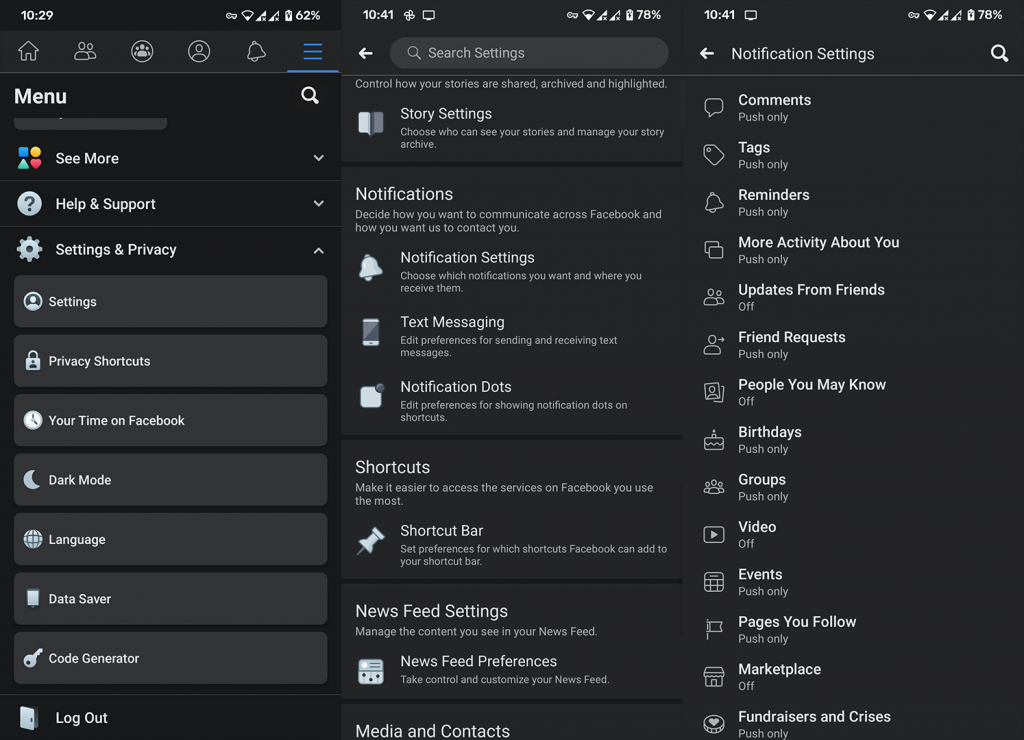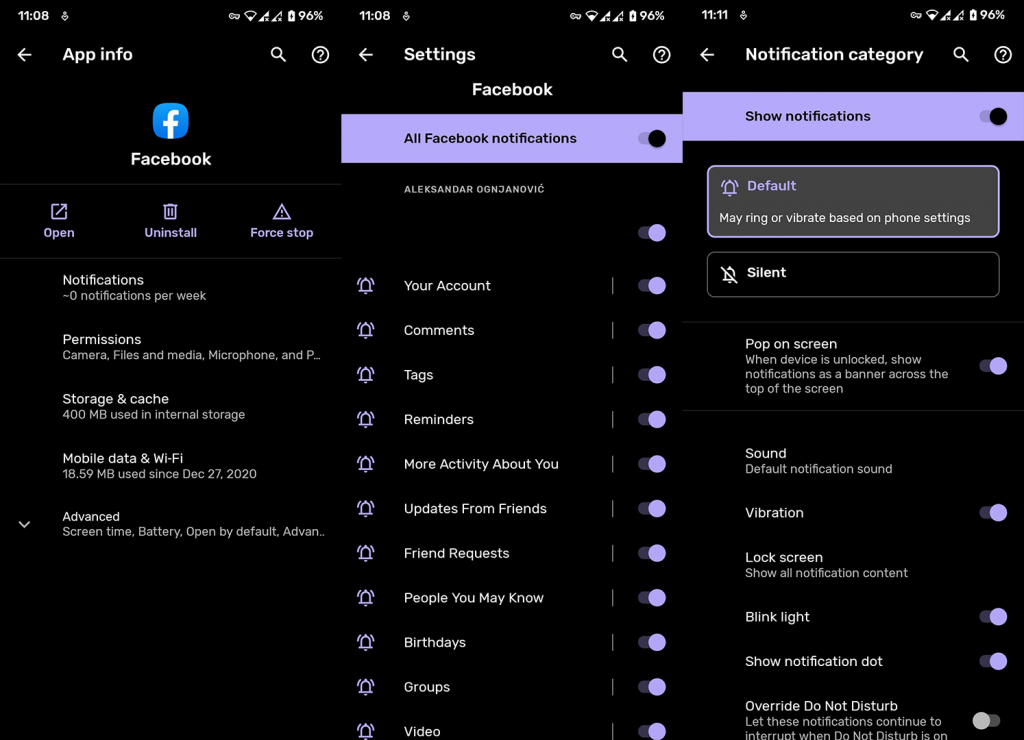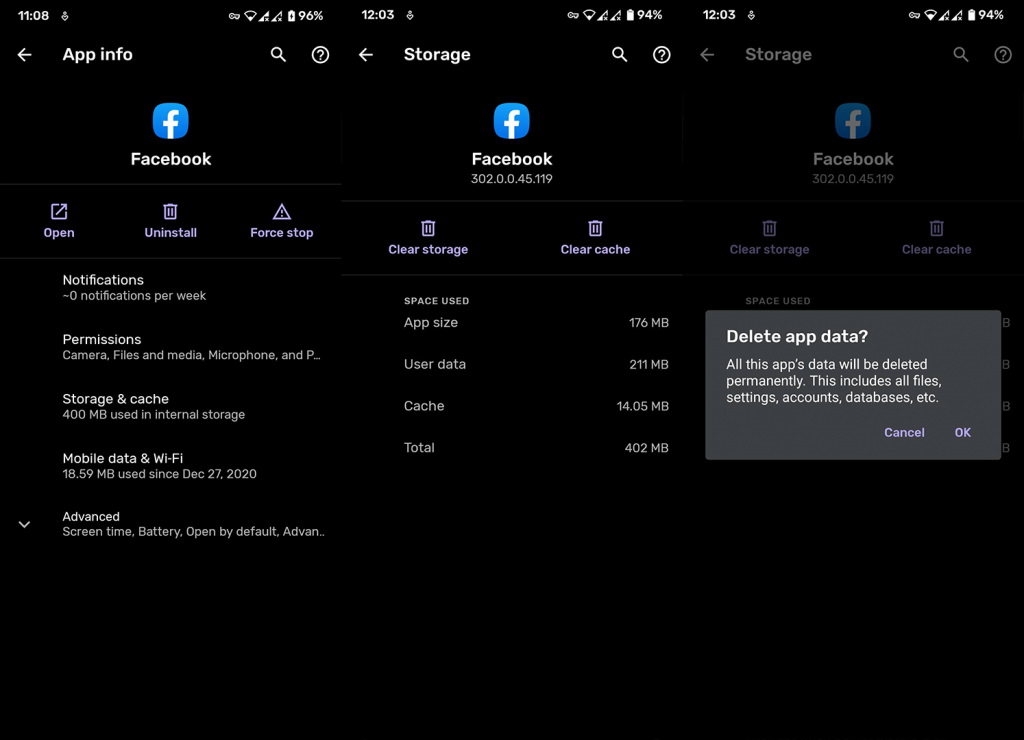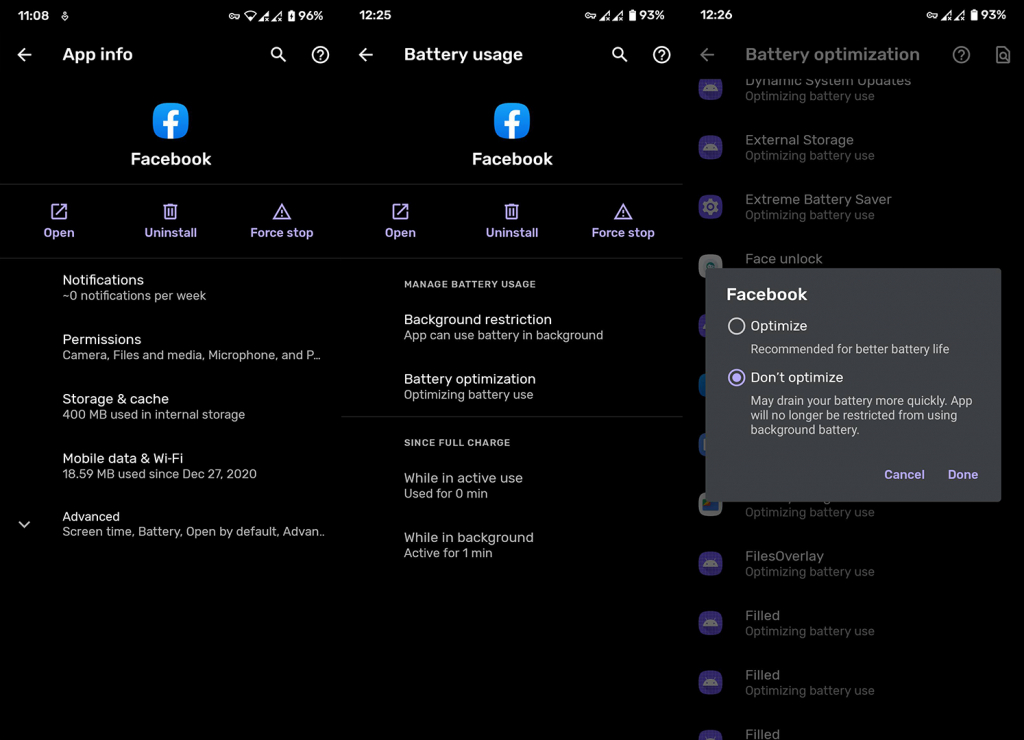Bár az elmúlt években hanyatlóban van, a Facebook az Instagrammal és a WhatsApp-pal még mindig a közösségi média piacának bajnoka. És az egyik legfontosabb dolog a közösségi média alkalmazásokkal kapcsolatban a push értesítések. Úgy tűnik, hogy a Facebook-értesítések nem működnek egyes Android-felhasználóknál. Mindenképpen elmagyaráztuk, hogyan kezeljük ezt a problémát.
Tartalomjegyzék:
- Ellenőrizze az alkalmazáson belüli értesítési beállításokat
- Ellenőrizze a rendszer értesítési beállításait
- Facebook adatok törlése
- Engedélyezze a Facebook működését a háttérben
- Telepítse újra az alkalmazást
- Az alkalmazás visszaállítása egy régebbi verzióra az APK-n keresztül
Nem kapok Facebook-értesítéseket Androidon
Számos oka lehet annak, hogy miért nem kapsz Facebook-értesítéseket, de először ellenőrizni kell az alkalmazáson belüli és a rendszer értesítési beállításait. Ellenőrizze a Facebook engedélyeit, és győződjön meg arról, hogy a Facebook működik a háttérben.
Ha a probléma továbbra is fennáll, újratelepítheti az alkalmazást, vagy egy APK segítségével visszaállíthatja az alkalmazás régebbi verzióját. Végül, egyelőre csak válthat egy alternatív Facebook-csomagolóra Facebook Lite néven.
1. Ellenőrizze az alkalmazáson belüli értesítési beállításokat
Az első dolog, amit meg kell tennie, hogy ellenőrizze az alkalmazáson belüli beállításokat. Számos alkalmazható finomítás létezik a különféle push értesítésekhez. Ezek közé tartoznak a megjegyzések, címkék, baráti kérések stb. Ezen túlmenően lehetőség van SMS- és e-mail-értesítések elhelyezésére a Push-értesítések mellett, de ez nem sok köze van ahhoz a problémához, amelyet itt próbálunk kezelni.
Tehát a következőképpen érheti el az alkalmazáson belüli értesítési beállításokat, és engedélyezheti a Facebook push-értesítéseket eszközén:
- Nyissa meg a Facebookot .
- Érintse meg a Hamburger menüt.
- Nyissa meg a Beállítások lehetőséget .
- Görgessen le, és nyissa meg az Értesítési beállításokat .
- Győződjön meg arról, hogy minden látni kívánt szakaszban engedélyezte a Push értesítéseket .
- Ezenkívül görgessen az aljára, és a Hol kapja meg az értesítéseket részben engedélyezze a Push értesítéseket .
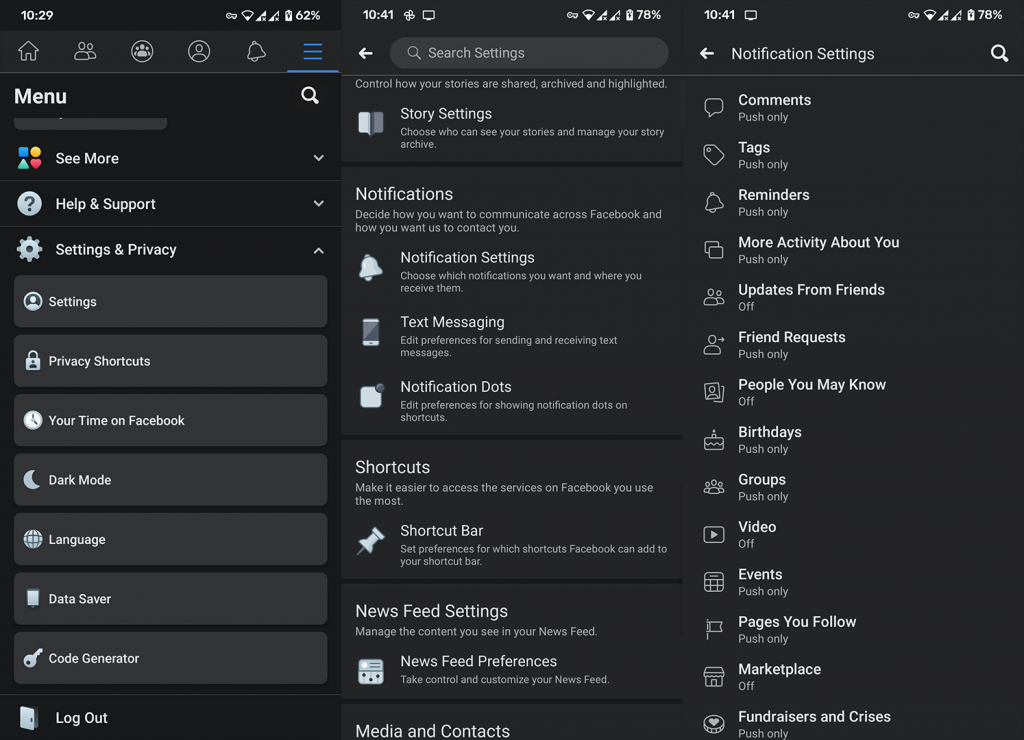
Ezt követően látnia kell az összes bejövő értesítést az eszközén. Ha ez valamilyen oknál fogva nem így van, folytassa a következő lépéssel.
2. Ellenőrizze a Facebook rendszer értesítési beállításait
Hasonló módon ellenőriznünk kell a rendszer értesítési beállításait. Előfordulhat, hogy a Facebook-értesítések nem működnek, mert letiltod őket. Miután elérte a Facebook alkalmazás értesítési beállításait, ellenőrizze, hogy engedélyezve van-e a hang. Legalábbis, ha hangos értesítést szeretne kapni, amikor a push értesítés megérkezik.
A Facebook rendszerértesítési beállításait a következőképpen ellenőrizheti:
- Nyissa meg a Beállítások lehetőséget .
- Válassza az Alkalmazások és értesítések lehetőséget (Alkalmazások sok Android felületen).
- Válassza az Összes alkalmazás lehetőséget (Alkalmazáskezelő vagy Alkalmazások kezelése).
- Nyissa meg a Facebookot .
- Koppintson az Értesítések elemre .
- Minden értesítés engedélyezése .
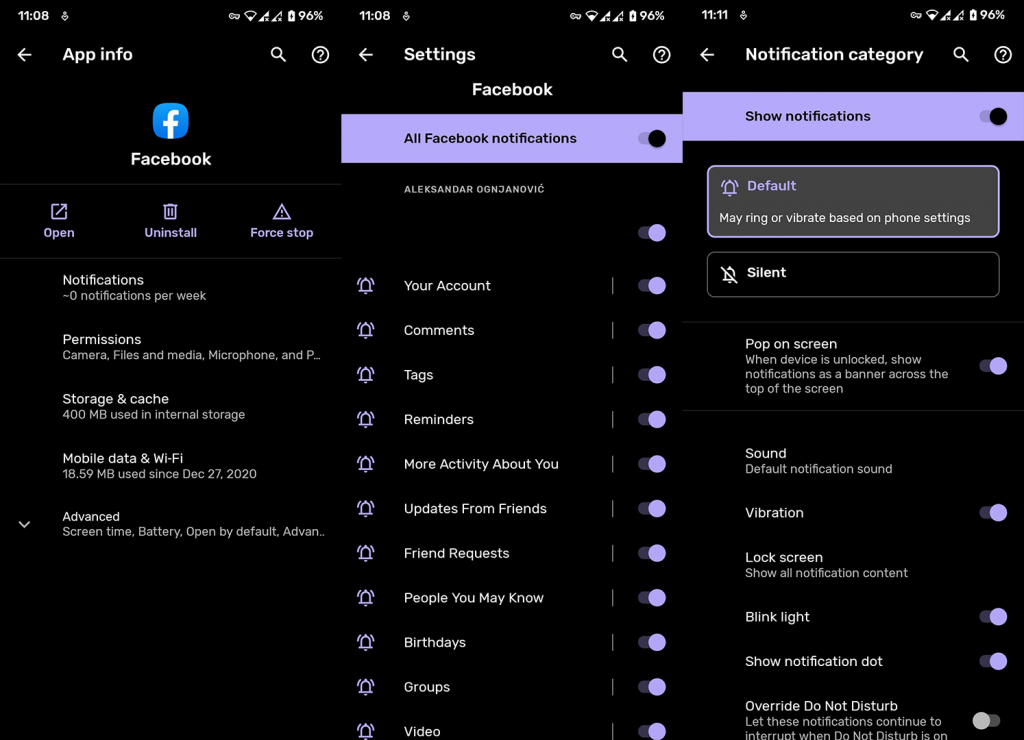
- Ezenkívül kiválaszthatja, hogy az értesítések milyen módon jelenjenek meg (hang, néma, ugrás a képernyőn, értesítési pontok stb.).
Ha a Facebook értesítései továbbra sem működnek, és átjönnek, ellenőrizze a következő lépést.
3. Törölje a Facebook-adatokat
A következő alkalmazható megoldás az, hogy megszabaduljunk a Facebook által tárolt vaskos helyi adatoktól. Ha harmadik féltől származó alkalmazásokról van szó, a Facebook felülmúlhatatlan gyorsítótár és adatméret tekintetében. Az ötlet az, hogy a közösségi média alkalmazás számos funkcióját offline állapotban is elérheti. Továbbá a betöltés felgyorsítása érdekében.
A helyileg tárolt adatok azonban megsérülhetnek, és problémákhoz vezethetnek. Ezért javasoljuk, hogy töröljön mindent. Az újbóli bejelentkezés után az értesítési beállításoknak változatlanok kell maradniuk. Ennek ellenére nem fog túl sok időt igénybe venni, hogy mindent újra ellenőrizze.
Kövesse az alábbi utasításokat a gyorsítótár és az adatok törléséhez az Android Facebook alkalmazásából:
- Az előző megoldáshoz hasonlóan lépjen a Beállítások> Alkalmazások> Minden alkalmazás> Facebook elemre.
- Koppintson a Tárhely elemre .
- Koppintson a Tárhely törlése elemre .
- Ha a rendszer kéri, érintse meg az OK gombot .
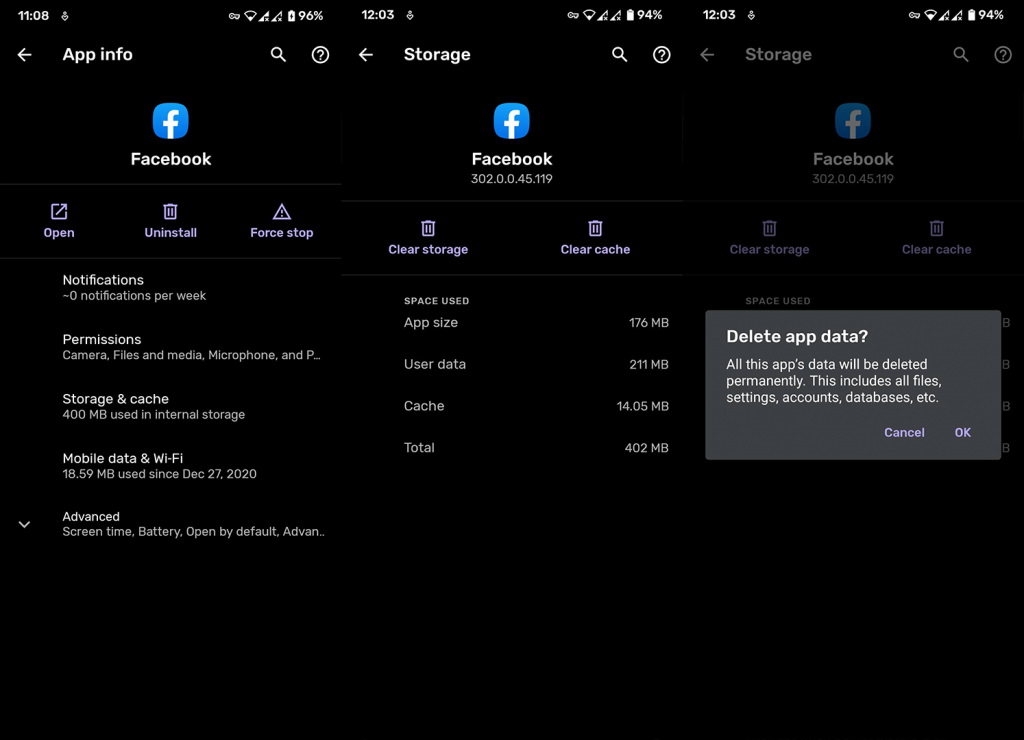
- Indítsa újra az eszközt, nyissa meg a Facebookot , és jelentkezzen be újra.
4. Engedélyezze a Facebook működését a háttérben
Egyes Android skinek nagyon szigorúak a háttérben működő alkalmazások tekintetében. Nem a RAM kezeléséről van szó , hanem az akkumulátorhasználatról és az adatfogyasztásról. Természetesen, ha egy alkalmazás nem működik a háttérben, előfordulhat, hogy a push értesítések nem jönnek át. Úgy értem, különbség van abban, ahogy a készlet Android kezeli ezt, és ahogy például a MIUI.
Ezt szem előtt tartva megpróbálhatja úgy, hogy engedélyezi a Facebooknak, hogy a háttérben működjön. Sok OEM-nél ez az engedély az Alkalmazások > Facebook > Akkumulátor menüpontban található. Alternatív megoldásként megtalálhatja a Különleges hozzáférésű alkalmazások menüben.
A következőket kell tennie ahhoz, hogy a Facebook a háttérben működjön Androidon:
- Még egyszer lépjen a Beállítások > Alkalmazások > Minden alkalmazás > Facebook elemre .
- Nyissa meg az akkumulátort.
- Győződjön meg arról, hogy a Háttér korlátozás alatt a Facebook tudja használni az akkumulátort a háttérben .
- Másrészt megérintheti az Akkumulátor optimalizálás elemet , megkeresheti a Facebookot , és hozzáadhatja a nem optimalizált alkalmazások listájához .
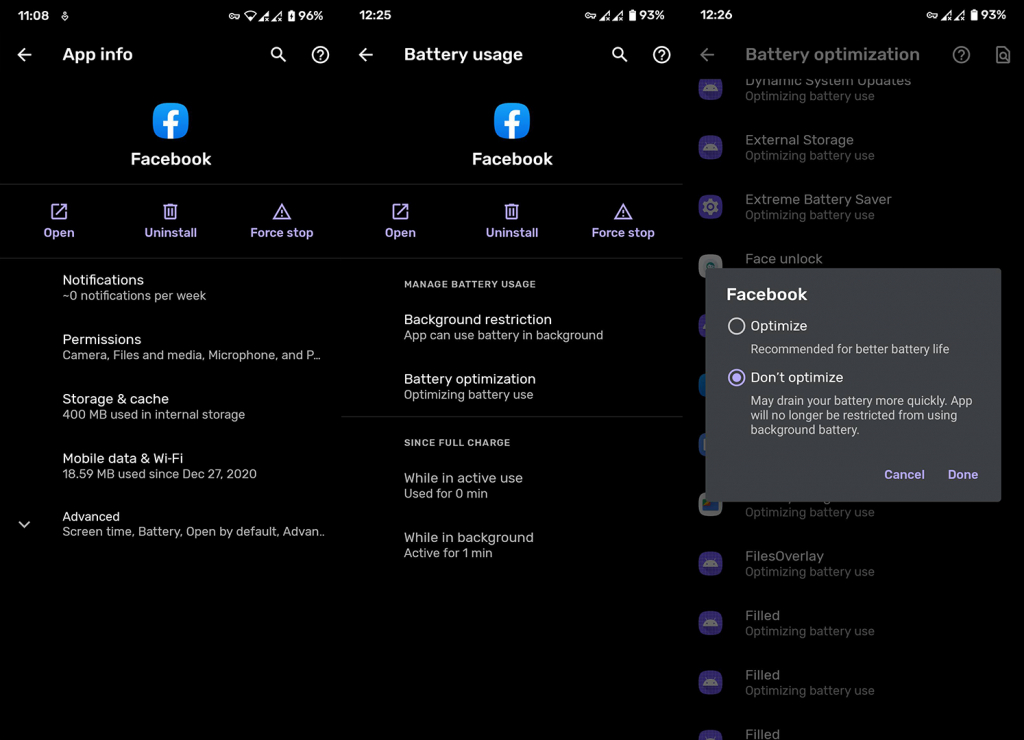
5. Telepítse újra az alkalmazást
Természetesen, ha az előző lépések egyike sem vezetett sehova a szóban forgó problémát illetően, ennek a lépésnek nem sok haszna lehet. Ennek ellenére megér egy próbát. Különösen akkor, ha nemrég frissített egy újabb Android-verzióra, vagy visszaállította eszközét biztonsági másolatból. Ilyenkor a tiszta lap hasznos lehet.
Kövesse az alábbi lépéseket a Facebook újratelepítéséhez Androidon:
- Nyissa meg a Play Áruházat .
- Keresse meg a Facebookot .
- Koppintson az Eltávolítás elemre .
- Indítsa újra a készüléket.
- Ismét nyissa meg a Play Áruházat, és telepítse a Facebookot .
- Jelentkezzen be , és keresse a fejlesztéseket.
6. Állítsa vissza a Facebookot egy régebbi verzióra az APK-n keresztül
Végül, amit javasolhatunk, az az alkalmazás visszaállítása egy régebbi verzióra. A Facebooknak rengeteg újabb iterációja van, amelyek alfa- és bétaverziókat egyaránt tartalmaznak. Tehát akár egy újabb tesztverziót is választhat, és remélheti a legjobbat. De hogyan kell ezt csinálni? Minden, amit a visszaállítási eljárásról és az APK oldalbetöltéséről tudni kell, itt található .
A Facebook visszaállítása (vagy frissítése) APK-n keresztül:
- Keresse meg az APKMirror oldalt itt , és töltse le a Facebook egy régebbi APK-verzióját . Alternatív megoldásként bármilyen más verziót is kipróbálhat, kivéve a készülékére jelenleg telepített verziót. A béta és az alfa verziók is választhatók, de azt javasoljuk, hogy kerüljék ezeket a stabilitási problémák miatt.
- Távolítsa el az alkalmazást az 5. megoldásban leírtak szerint.
- Alkalmazások telepítésének engedélyezése külső forrásból .
- Telepítse az APK-t, jelentkezzen be, és keresse a fejlesztéseket.
Ez az. Használhatja a sok Facebook-burkoló egyikét is, például a Facebook saját Facebook Lite-ját. Még ha nem is rendelkeznek funkciókkal, az általános használhatóság/teljesítmény általában jobb, mint a hivatalos Android-alkalmazásban. Ha a Facebook-értesítések nem működnek a hivatalos értesítéseken, akkor az alternatívákon kell szerepelniük.
Köszönjük, hogy elolvasta, nézze meg oldalainkat és oldalainkat, és ossza meg velünk az alternatív megoldásokat, vagy tegye fel kérdéseit az alábbi megjegyzések részben.
A szerkesztő megjegyzése: Ez a cikk eredetileg 2021 januárjában jelent meg. Gondoskodtunk arról, hogy frissítsük a frissesség és a pontosság érdekében.